Jabber für PC/Notebook installieren
Alle Mitarbeitenden der TU Darmstadt können Jabber als verschlüsselten Chat Client nutzen. Der Client kann sowohl im TU-Netz als auch mobil genutzt werden.
Der Jabber-Client ist schnell installiert:
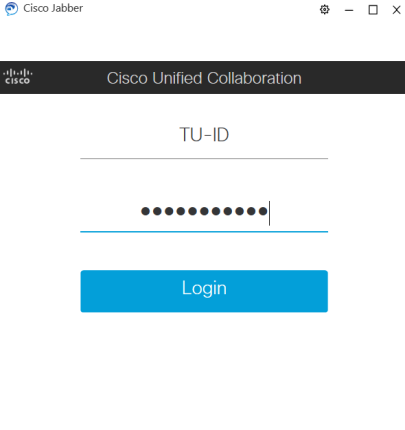
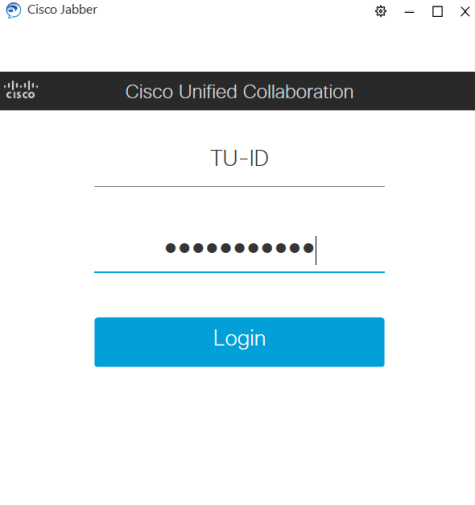
1. Wenn Ihr Rechner durch die Arbeitsplatzbetreuung verwaltet Rechner/Laptop wird, dann installieren Sie den Jabber-Client aus dem Softwareportal. Ansonsten laden Sie das Installationspaket für Windows herunter. Nach der Installation liegt das Jabber-Icon auf Ihrem Desktop.
2. Öffnen Sie den Jabber-Client über das Icon auf Ihrem Desktop.
3. (optional) Falls Sie keinen von der Arbeitsplatzbetreuung verwalteten Rechner haben, kann es nötig sein sich zuerst mit dem Server zu verbinden. Melden Sie sich in diesem Fall mit tu-id@tu-darmstadt.de an und bestätigen Sie durch Drücken auf Weiter. Dabei ersetzen Sie tu-id durch ihre TU-ID.
4. Geben Sie in dem Feld Username Ihre TU-ID ein und in dem Feld Password Ihr Kennwort ein.
5. Klicken Sie auf Login
6. Der Jabber-Client ist nun konfiguriert und Sie können Ihn nutzen.
Für einen alternativen Jabber/XMPP Client (z.B. Pidgin) nutzen Sie bitte tu-id@hrz.tu-darmstadt.de als Login.

